Pregunta
Problema: ¿Cómo reparar el código de error 0x80072EFF de la tienda de Windows?
Hola. Instalé la última versión de Windows 10. Todo salió bien, excepto que no puedo usar Store desde entonces. Inmediatamente después de la actualización, decido probar la aplicación Facebook Beta e intenté abrir la Tienda para obtenerla. Sin embargo, cuando intento abrirlo, aparece un código de error 0x80072EFF. ¡Por favor ayuda!
Respuesta resuelta
El código de error 0x80072EFF no es el error más común de Windows Store que circula actualmente en Internet, pero ya ha afectado a un par de miles de usuarios de Windows 10. Según los informes de las personas, el problema comienza poco después de la instalación de Windows 10 Fall Creators Update.
[1]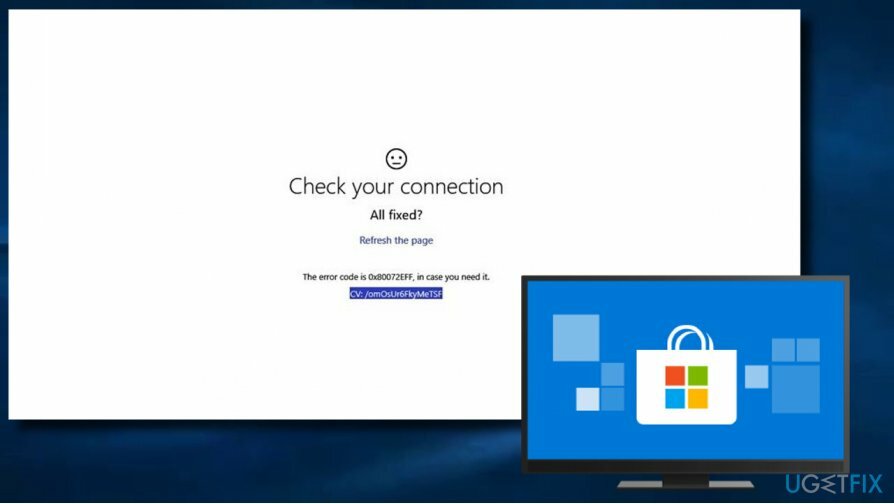
Este error evita que los usuarios de la Tienda Windows descarguen / actualicen aplicaciones[2] y actualizaciones. Aunque el error 0x80072EFF no influye en el rendimiento de la PC en general, en realidad es un problema irritante ya que las personas pueden tener dificultades para obtener las aplicaciones necesarias.
El mensaje de error en sí no es informativo. Simplemente indica que "Algo salió mal" y recomienda intentar realizar la tarea más tarde. Al final, el mensaje proporciona un código de error 0x80072EFF, que supuestamente debería ayudar a las personas a obtener más información. Desafortunadamente, la búsqueda del código de error no arroja muchos resultados.[3]
Si está atascado con el código de error 0x80072EFF en la Tienda Windows, hemos preparado un par de métodos que deberían ayudar a resolver el problema:
Método 1. Restablecer la caché de la Tienda Windows
Para reparar el sistema dañado, debe adquirir la versión con licencia de Reimagen Reimagen.
1. imprenta Tecla de Windows + S y escriba wsreset.exe en la barra de búsqueda.
2. Haga clic derecho en el wsreset.exe resultado de la búsqueda y seleccione Ejecutar como administrador.
3. Una vez que se ejecuta el comando, debería aparecer la ventana negra del símbolo del sistema seguida de la ventana de la Tienda Windows.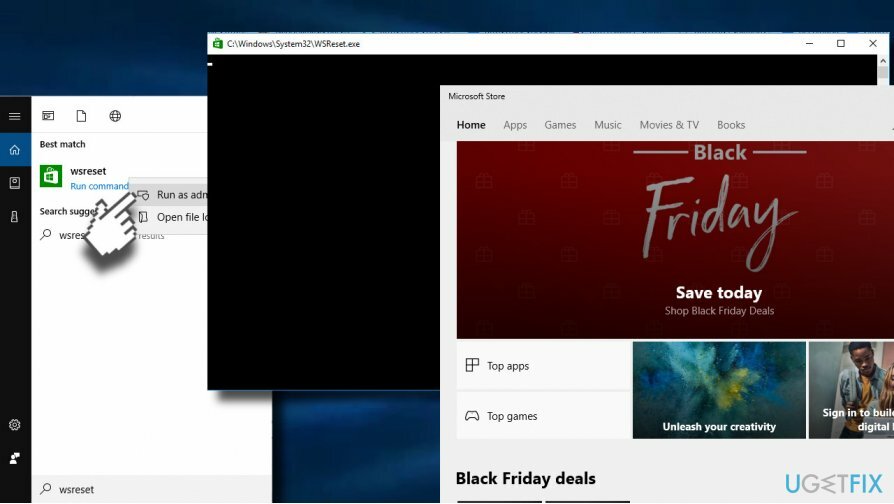
Método 2. Eliminar caché local
Para reparar el sistema dañado, debe adquirir la versión con licencia de Reimagen Reimagen.
1. imprenta Tecla de Windows + R para abrir ejecutar.
2. Dupdo % localappdata% \\\\ Paquetes \\\\ Microsoft. WindowsStore_8wekyb3d8bbwe \\\\ LocalState comando y péguelo en la ejecución.
3. Hacer clic OK para abrir el directorio.
4. Encuentra el Cache carpeta y haga clic derecho sobre ella y elimine todos los archivos y carpetas que contiene.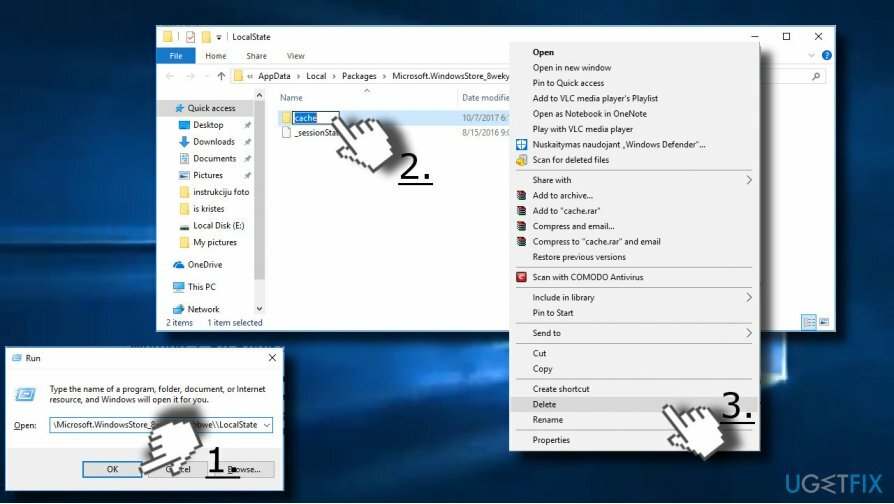
Método 3. Vuelva a registrar la tienda de Windows
Para reparar el sistema dañado, debe adquirir la versión con licencia de Reimagen Reimagen.
1. Abierto Búsqueda y escriba Potencia Shell.
2. Haga clic derecho en el Potencia Shell entrada y seleccione Ejecutar como administrador.
3. Copie y pegue el siguiente comando:
Get-AppXPackage -AllUsers | Foreach {Add-AppxPackage -DisableDevelopmentMode -Register “$ ($ _. InstallLocation) AppXManifest.xml”}
4. imprenta Ingresar para ejecutarlo y esperar a que finalice el proceso.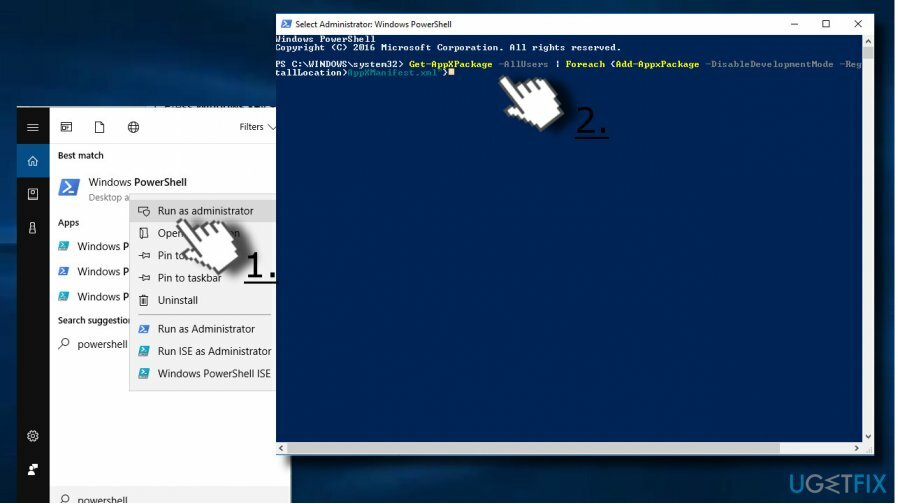
Método 4. Cambiar las opciones de Internet
Para reparar el sistema dañado, debe adquirir la versión con licencia de Reimagen Reimagen.
1. imprenta Tecla de Windows + S y escriba Panel de control.
2. Haga clic en la opción Panel de control y abra Opciones de Internet.
3. Abierto Avanzado pestaña y desplácese hacia abajo hasta que vea las siguientes opciones:
Utilice SSL 2.0
Utilice SSL 3.0
Utilice TSL 1.0
Utilice TSL 1.1
Utilice TSL 1.2
4. Verifique estas opciones y haga clic en OK botón.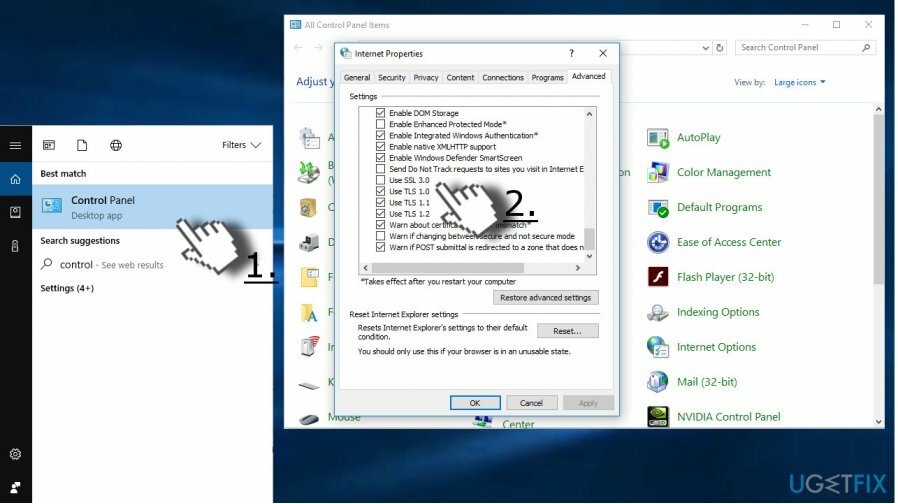
Si ninguno de los métodos anteriores ayudó a corregir el código de error 0x80072EFF de la Tienda Windows, puede intentar usar un punto de restauración del sistema o reinstalar la tienda de Windows aplicación.
SUGERENCIA PRO: Es posible que la Tienda Windows no funcione debido a una infección de malware o archivos del sistema dañados. Por lo tanto, recomendamos encarecidamente escanear el sistema con una herramienta profesional de optimización de PC y anti-malware. Nuestra recomendación es ReimagenLavadora Mac X9. Originalmente es una utilidad de optimización, pero tiene un motor Avira-Antivir incorporado.
Repara tus errores automáticamente
El equipo de ugetfix.com está tratando de hacer todo lo posible para ayudar a los usuarios a encontrar las mejores soluciones para eliminar sus errores. Si no quiere luchar con las técnicas de reparación manual, utilice el software automático. Todos los productos recomendados han sido probados y aprobados por nuestros profesionales. Las herramientas que puede utilizar para corregir su error se enumeran a continuación:
Oferta
¡hazlo ahora!
Descarga FixFelicidad
Garantía
¡hazlo ahora!
Descarga FixFelicidad
Garantía
Si no corrigió su error con Reimage, comuníquese con nuestro equipo de soporte para obtener ayuda. Por favor, háganos saber todos los detalles que crea que deberíamos saber sobre su problema.
Este proceso de reparación patentado utiliza una base de datos de 25 millones de componentes que pueden reemplazar cualquier archivo dañado o faltante en la computadora del usuario.
Para reparar el sistema dañado, debe adquirir la versión con licencia de Reimagen herramienta de eliminación de malware.

Acceda a contenido de video geo-restringido con una VPN
Acceso privado a Internet es una VPN que puede evitar que su proveedor de servicios de Internet, Gobiernoy a terceros para que no rastreen su sitio en línea y le permitan permanecer completamente anónimo. El software proporciona servidores dedicados para la descarga de torrents y la transmisión, lo que garantiza un rendimiento óptimo y no lo ralentiza. También puede evitar las restricciones geográficas y ver servicios como Netflix, BBC, Disney + y otros servicios de transmisión populares sin limitaciones, independientemente de dónde se encuentre.
No pague a los autores de ransomware: use opciones alternativas de recuperación de datos
Los ataques de malware, en particular el ransomware, son, con mucho, el mayor peligro para sus archivos de imágenes, videos, trabajo o escuela. Dado que los ciberdelincuentes utilizan un algoritmo de cifrado robusto para bloquear datos, ya no se puede utilizar hasta que se pague un rescate en bitcoin. En lugar de pagar a los piratas informáticos, primero debe intentar utilizar alternativas recuperación métodos que podrían ayudarlo a recuperar al menos una parte de los datos perdidos. De lo contrario, también podría perder su dinero, junto con los archivos. Una de las mejores herramientas que podría restaurar al menos algunos de los archivos cifrados: Recuperación de datos Pro.